Pixpa vám umožňuje vytvářet daňové sazby pro všechny země a státy/regiony (pouze pro USA a Kanadu).
Můžete uplatnit daň včetně nebo bez daně z ceny produktu. Můžete také určit daň, zda se vztahuje na digitální stahování/služby či nikoli.
Nastavte sazbu daně pro svůj obchod:
- vstoupit Daně z obchodu (1) ve vyhledávací liště.
- V souvisejících výsledcích klikněte na Daně z obchodu možnost (2) pod Odkazy na studio.
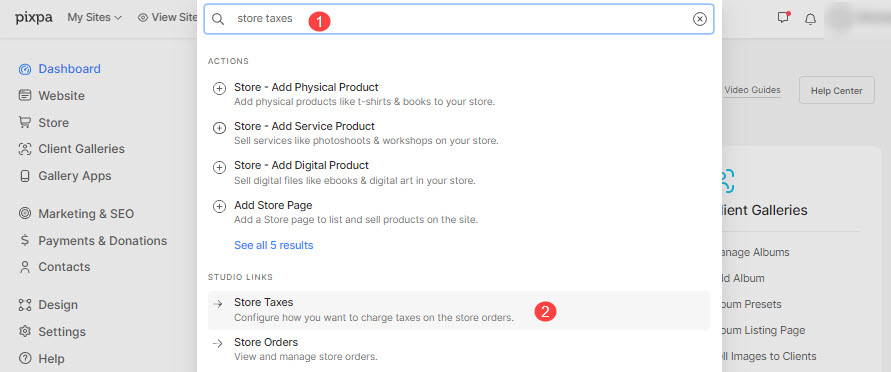
- Nyní dosáhnete Obchod Daně stránky.
- Na této stránce uvidíte všechny daňové sazby vašeho obchodu.
- Můžete zadat název daně (1) a nastavit sazbu daně, která se má vypočítat včetně nebo bez (2) cen produktů.
- Na této stránce můžete také upravit (3) jakékoli stávající daňové sazby.
- Nebo můžete vytvořit novou daňovou sazbu pro kteroukoli zemi (4).

Vytvořte novou daňovou sazbu
- Na Daně stránku, klikněte na + Přidejte sazbu daně tlačítko pro vytvoření nové daňové sazby.

- Uvidíte vyskakovací okno, kde můžete vybrat zemi (1) a zadat sazbu daně (2).
- Uvidíte také možnosti (3) pro uplatnění daně na dopravu nebo digitální stahování nebo služby.
- Udeř Uložit tlačítko (4) pro uložení nového daňového sazebníku.

- V dalším kroku uvidíte novou daňovou sazbu. Nyní přidejte sazby podle státu/regionu (v případě USA a Kanady), abyste přepsali globální daňovou sazbu, pokud chcete.

- Při kliknutí na Přidejte státní sazbu, uvidíte vyskakovací okno, kde můžete vybrat stát/oblast (1) a nastavit sazbu daně (2).
- Tuto přepisovací daň můžete uplatnit buď jako doplněk k dani pro zemi (federální) nebo samostatně (3).
To by znamenalo, že pokud je daň země 12 % a státní daň (tj. 3 %) se připočte k dani země, pak by konečná daňová sazba byla pro daný stát 15 %.
Nebo pokud státní daň není přičtena k dani země, pak by konečná daňová sazba byla pro tento konkrétní stát 3 %. - Uvidíte také možnost (4) pro uplatnění daně na dopravu nebo digitální stahování nebo služby.
- Udeř Uložit tlačítkem (5) uložíte sazbu nového stavu.

- Po sečtení všech státních daňových přepisů by konečná daňová sazba vypadala takto.
- Můžete upravit (1) nebo odstranit (2) jakoukoli sazbu z Nastavení ikona vedle ní.

